win10怎么升级到win11系统?
现在有很多小伙伴想将自己的win10系统升级成win11系统,在电脑硬件配置需要满足一定条件的情况下,win10新版系统是可以免费升级到win11系统的,那win10怎么升级到win11系统呢?下面小编就给大家演示下win10升级成win11系统的方法。
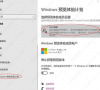
更新日期:2021-10-12
来源:系统部落
如何升级Win11系统?目前Win11正式版已经向大众推送了,符合升级条件的朋友可以直接在线升级到Win11正式版系统,而且安装完后已经是中文系统了,不过还有很多不符合升级条件的或者不会升级的朋友不懂得升级Win11系统,下面就为大家带来几种升级Win11的方法,总有一款适合你的。
升级之前我们先检测一下自己的电脑适不适合升级。PC Health Check(PC健康状态检查)下载
或者第三方检测工具下载链接:
第三方检测工具检测完后会显示哪里的问题导致不能升级。
检测不通过的,也不要气馁。下面教大家如何无视配置,强制上车!
升级Win11方法一:DEV通道升级
打开设置-更新和安全-Windows预览体验计划-开始。
如果Windows预览体验计划显示空白,鼠标右击开始菜单,选择管理员身份运行“Windows PowerShell”。
执行下面的命令修改注册表项,然后再打开Windows预览体验计划即可。
$path = “HKLM:\SOFTWARE\Microsoft\Windows\CurrentVersion\Policies\DataCollection”
# Telemetry level: 1 - basic, 3 - full
$value = “3”
New-ItemProperty -Path $path -Name AllowTelemetry -Value $value -Type Dword -Force
New-ItemProperty -Path $path -Name MaxTelemetryAllowed -Value $value -Type Dword -Force
在进行Windows预览体验计划时,需要绑定微软账户,没有的可以自己注册一个。
选择相关通道,这里选择Dev渠道即可。
没有dev渠道的,定位到以下注册表修改相应的数值!
[HKEY_LOCAL_MACHINE\SOFTWARE\Microsoft\WindowsSelfHost\Applicability]
“BranchName”=“Dev”
[HKEY_LOCAL_MACHINE\SOFTWARE\Microsoft\WindowsSelfHost\UI\Selection]
“UIBranch”=“Dev”
注册表找不到BranchName“和”UIBranch“的,先加入预览体验计划,重启就有了。
修改完成之后重启,你就会看到在dev渠道了,红字提示不满足最低要求,不用管!直接检查更新即可!
在下载安装的时候又会提示没有TPM2.0,这个时候打开c盘定位到这个文件C:\$WINDOWS.~BT\Sources\appraiserres.dll,删除!就可以跳过tpm2.0,继续更新即可!
如果出现什么tpm,安全启动之类的提示,直接删除步骤中的文件!删除不了的先关闭那个提示框。再删除!还不行的就结束相应进程再删除,还不行的你就重启再删除!还不行的别装了。
安全启动,在Bios修改成Uefi启动,不会的可以自行百度。
接下来在Windows更新中检查更新即可自动下载。
升级Win11方法二:安装Win11系统镜像
一、下载【Win11镜像】直接安装
安装前准备工作:关闭电脑中的各种杀毒软件,否则容易出现安装失败。
1、先下载本站系统iso文件,并把iso文件解压到D盘或者其他盘,切记不能解压在桌面或解压在系统盘C盘,解压后如下:
2、点击【一键安装系统(GTP).exe】之后,全程自动安装。
3、启动程序后,选择ISO中的win11.gho,之后选择系统要安装的盘符,一般安装在系统C盘中。
4、点击【下一步】就进入到我们的系统安装中。
5、静静等待系统自动安装完毕。
6、重启电脑系统,Win11系统就已经安装好了!
二、PE系统安装Win11
准备工具:
一个大于等于8GB的U盘。
一台联网的电脑。
注意事项:安装win11系统的电脑安装时注意引导模式和分区对应,legacy+mbr或uefi+gpt,否则安装后可能引导不了。
(一)制作U盘启动工具:
1、首先,我们需要下载系统之家自研支持安装Windows11的U盘启动工具【系统之家装机大师】
2、下载完成后运行,选择【系统之家U盘启动】,准备制作U盘启动工具。
3、选择我们的U盘,其他格式默认即可。然后点击【开始制作】。
4、注意:制作U盘启动工具会清空U盘中所有的数据文件,如有重要文件需要提前备份。
5、等待U盘启动工具制作完毕就可以了!
到此,我们的U盘启动盘就制作完成了。
(二)、修改BIOS,将U盘设置为电脑的第一启动项:
1、查看自己的电脑BIOS启动快捷键,随后就会进入BIOS界面,在该界面我们需要了解以下几个重要的操作方法:通过键盘上的方向键进行光标移动;回车键表示“确定”;F10表示“保存并退出”。具体以BIOS界面上的说明为准。如图所示:
2、进入BIOS界面后,我们移动光标到“boot”,然后找到我们U盘的选项(不同电脑显示略有不同,一般会显示U盘品牌名称或者是以USB开头),小编这里显示的是“removable device”,意思为“可移动设备”,如图所示:
3、查看说明,按+键实现向上移动,我们需要将“removable device”移到最上面,这样才能实现从U盘启动,如图所示:
4、设置完成后,我们按下F10,弹窗中我们选择“yes”,回车键确定即可,重启后就能够实现从U盘启动了,如图所示:
(三)、进入PE,安装Windows11:
1、进入PE后我们可以通过键盘中的↑↓键,选择【01】启动Windows10PE x64(网络版)进入。
2、进入PE系统后,我们可以直接运行【一键重装电脑系统】。
3、启动程序后,首先选择我们的Windows11的ISO镜像文件,也可以选择ISO中的win11.gho,之后选择系统安装的盘符,一般安装在系统C盘中。
4、点击【下一步】就进入到我们的系统备份中。
5、拔掉U盘电脑重启后,系统会自动完成后续的程序安装,直到看到桌面,系统就彻底安装成功了。这种方法可以直接跳过TPM的检测而达到安装WIN11系统的目地,但建议配置太低的电脑不要安装win11,特别注意win11系统需要uefi启动才能安装。
win10怎么升级到win11系统?
现在有很多小伙伴想将自己的win10系统升级成win11系统,在电脑硬件配置需要满足一定条件的情况下,win10新版系统是可以免费升级到win11系统的,那win10怎么升级到win11系统呢?下面小编就给大家演示下win10升级成win11系统的方法。
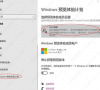
升级win11系统后不流畅怎么办?
升级Win11系统后不流畅怎么办?很多用户对Win11有很高的期望,但是升级后发现Win11系统运行非常慢,非常慢,令人失望。Win11升级后不流畅怎么办?下面小编为大家带来解决方法介绍。希望对你有帮助。

升级Win11系统后软件无法使用怎么解决
升级Win11系统后软件无法使用怎么解决?一些朋友的电脑更新了Windows11系统以后,发现原来能够打开的软件现在用不了,这种情况应该如何解决,这是不是兼容性的问题,其实咱们可以通过系统自带的兼容性疑难解答功能来解决这个问题。

不会强制升级Win11系统 微软Pluton安全芯片可完全禁用
CES展会上,AMD推出了锐龙6000系列处理器,除了提升性能及能效之外,安全改进也是重中之重,为此锐龙6000首批集成了微软的Pluton安全芯片,不过这事也引发了开源社区的担心。Pluton安全芯片是

可以免费升级Windows11的用户有哪些?
可以免费升级Windows11的用户有哪些?自从Win11系统面世以来,很多用户都想安装体验一下,但是还有很多用户不知道怎么安装,那么应该怎么操作呢?针对这一问题,本篇带来了详细的可以免费升级Windows11的用户有哪些介绍,分享给大家。

Win XP系统如何升级Win11系统?Win XP升级Win11的操作教程
随着Win11系统的推出,很多用户都想升级体验一番,这其中也包含了xp系统的用户,那么Win XP系统如何升级Win11系统?下面小编就教给大家Win XP升级Win11的操作方法,大家可以去尝试看看。

i7 7700处理器是否可以升级Win11系统?
i7 7700处理器是否可以升级Win11系统?最近有用户询问这个问题,安装Win11系统需要最低的配置要求,那么i7 7700处理器能不能升级Win11系统呢?针对这一问题,本篇带来了i7 7700处理器是否可以升级Win11系统的详细讲解,分享给大家。

小米电脑升级Win11系统充不上电怎么办?
最近有部分小米电脑的用户反映自从升级到Win11系统后,出现了电脑充不上电的情况,这是怎么一回事呢?遇到这种情况应该怎么解决呢?针对这一问题,本篇带来了小米电脑升级Win11系统充不上电的解决方法,分享给大家。

win7如何升级win11系统教程
win7如何升级win11系统教程?微软已经在win10系统上逐步的推送win11系统的更新升级了,但是如果是还在使用win7系统的用户呢?能不能升级win11系统呢?一起来看下具体的操作方法吧。

正版Win11系统怎么样 要不要升级Win11正版系统?
Win11作为微软最新推出的电脑系统,已经有一段时间了,相信很多用户都已经过上了Win11系统,也有一部分用户还不太了解Win11系统,不知道Win11系统怎么用?要不要升级Win11系统呢?针对这一问题,本篇带来了详细的讲解,分享给大家。

升级Win11系统提示硬件不支持怎么办?无视任何硬件要求升级Win11
微软公布了升级Win11系统的硬件要求,很多朋友都发现自己的电脑配置不满足要求,那么升级Win11系统提示硬件不支持怎么办?其实可以采取一些特殊的办法来解决,下面一起来看看如果硬件不符合升级Win11的要求应该怎么升级Win11系统。

i7-4790k可以升级Win11系统吗?
i7-4790k可以升级Win11系统吗??i7-4790k是英特尔酷睿第四代处理器,是一款相对比较老旧的处理器,但是现在还是有很多用户的电脑是使用这款处理器,新的win11系统要求是比较高的,究竟能不能支持呢,下面就跟着系统部落一起来看看吧。

Win8系统可以升级成Win11吗?
虽然现在Win8使用的用户比较少,但还是有用户在使用,并且想从Win8直接升级到Win11不知道怎么升级,虽然官方说的是可以从Win10直接升级

Win10不会升级Win11怎么办?
Win11发布之后很多网友都跃跃欲试,因为是最新的系统,很多用户想进行升级,其实别着急,新系统不一定代表最是最好用的,而且电脑也得满足Win11的升级条件才能进行升级,那怎么升级呢,下面教给大家操作方法。

微星主板如何开启TPM2.0升级Win11系统?
大家都知道想要升级Win11系统需要电脑支持TPM 2 0,但是有些用户发现自己的电脑竟然不支持TPM 2 0。很多主板厂商都是默认关闭TPM选项的。下面就以微星主板为例,给大家讲讲微星主板如何开启TPM2 0升级Win11吧。
